如何在 Mac 上右鍵單擊
### 快速鏈接
⭐如何右鍵點選 Mac 觸控板
⭐如何右鍵點擊 Apple Magic Mouse
⭐使用鍵盤在 Mac 上右鍵單擊
⭐使用傳統滑鼠右鍵單擊
使用 Mac 電腦時,執行右鍵按一下操作可能比在 Windows 個人電腦上執行相同操作更為複雜。這是因為蘋果的 Magic Mouse 和觸控板缺乏獨特的右鍵。為了減輕任何潛在的困惑,謹慎的做法是習慣在 macOS 中實現右鍵命令的各種替代方法。
如何右鍵點選 Mac 觸控板
在現代 Windows 筆記型電腦中,使用者可以用兩根手指使用觸控板來啟動上下文選單。相反,在 macOS 中,預設情況下不啟用此功能,需要在觸控板首選項中進行調整。無論使用者使用外部 Magic Trackpad 還是 MacBook 裝置上的整合式 Force Touch 觸控板,這一點都適用。
請透過造訪畫面左上角的蘋果選單導覽至系統設定。從那裡,找到左側邊欄底部的觸控板選項。
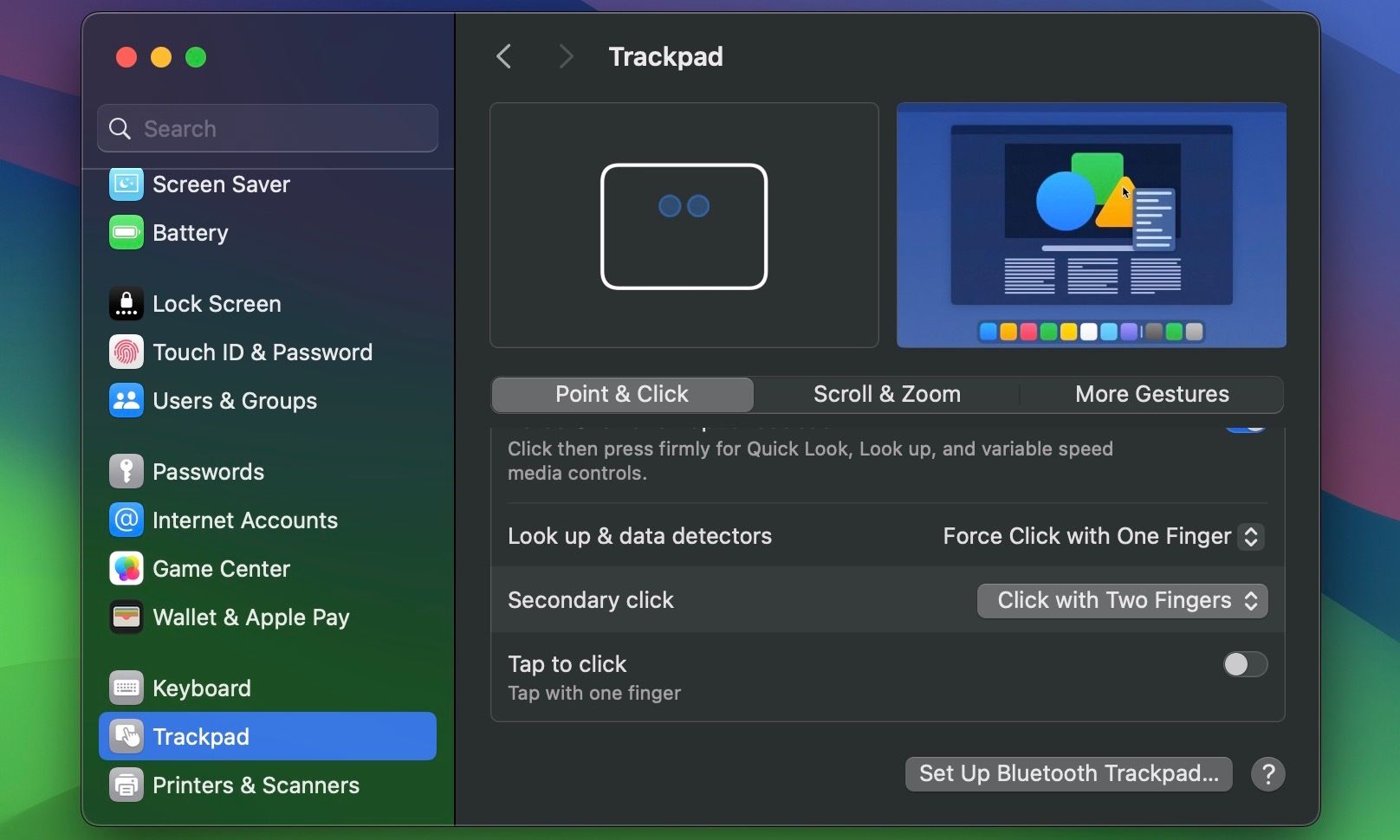
若要在 Mac 觸控板上啟用二次點擊,請導覽至螢幕右側的「二次點擊」設定。如果此功能目前已停用,請確保透過將開關切換到「用兩根手指點擊」來啟用它。此外,您可以選擇在同一選單中開啟“點擊以單擊”,這樣您就可以像在 Windows 筆記型電腦上一樣,用兩根手指點擊兩次來模擬右鍵單擊。
啟動輔助點擊功能的替代方案包括選擇點擊螢幕右下角或左下角的選項,該選項是專門為左撇子量身定制的。建議您探索每種可能性並選擇最符合您偏好的一種。
如何右鍵點擊 Apple Magic Mouse
與具有單獨的左鍵單擊和右鍵單擊操作按鈕的傳統滑鼠不同, Apple 的Magic Mouse
在 Mac 上使用鍵盤右鍵單擊
利用鍵盤快捷鍵來模擬右鍵單擊操作的做法在包括 macOS 在內的各種作業系統中得到了廣泛採用和強烈推薦。此技術的實現不依賴輸入裝置首選項的特定配置,例如滑鼠或觸控板設定。透過用力按下 Control 鍵,然後點擊觸控板、Magic Mouse 或所連接滑鼠的左鍵按鈕,使用者可以在 macOS 環境中方便地存取右鍵功能。
 哈姆林羅扎里奧/萬物 N
哈姆林羅扎里奧/萬物 N
使用傳統滑鼠右鍵單擊
在 Mac 電腦上執行右鍵單擊的一種選擇是使用傳統的兩鍵實體滑鼠。有多種型號可提供卓越的性能和實惠的價格,例如推薦用於日常使用的型號。此外,精打細算的消費者可以考慮以低於 15 美元的價格從線上零售商亞馬遜購買 Logitech M185。
 哈姆林·羅扎里奧/所有事物 N
哈姆林·羅扎里奧/所有事物 N
如果您的裝置僅配備 USB-C 端口,請將滑鼠或其無線適配器插入您的 Mac,確保使用所有必要的適配器。當出現詢問是否授予配件連線權限的提示時,按一下「允許」後,您會發現自己已被授予立即使用該週邊設備的權限。然後,您可以導覽至“系統設定 > 滑鼠”,根據需要修改其反應能力、捲動速度和其他配置。
掌握右鍵功能對於在 macOS 環境中熟練操作至關重要。對於那些不熟悉 macOS 的人,請不要擔心,因為熟悉其右鍵機制會自然而迅速地進行。